优秀的音频编辑器对每一位音乐制作人、音频工程师或典型的音频听众来说都是一个巨大的帮助。 您将能够以各种方式修改专业音频文件。 最好的音频编辑软件之一是 Adobe Audition。 因此,许多专业人士使用它来编辑和操作音频文件的声音。
权衡是在此类程序上实施了某些限制,例如文件大小限制。 幸运的是,Adobe Audition 配备了音频压缩器。 也就是说,我们将讨论 如何在 Audition 中压缩音频. 通过阅读以下内容了解这是如何完成的。
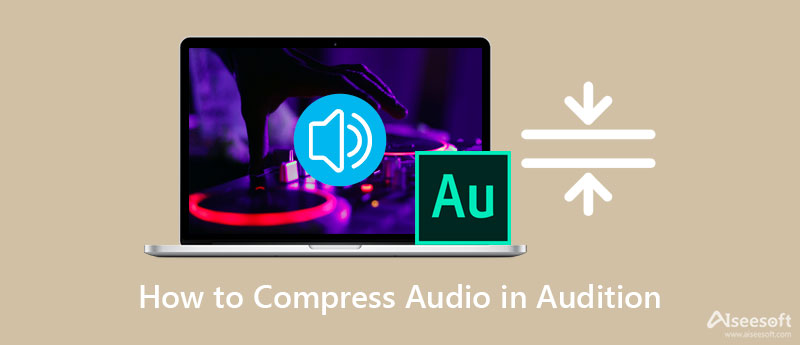
假设您想学习如何使用专业工具压缩音频。 试镜可能是您列表中的顶级节目之一。 使用此工具,您可以访问程序音频压缩器的不同控件。 您可以微调阈值、比率、释放时间、起音时间等。此外,Audition 带有适合不同用途的压缩器类型。 以并联压缩机为例。 它可以帮助您获得最柔和的声音,非常适合人声、现场声音和打击乐。 要在 Adobe Audition 中压缩音频文件,请按照以下指南进行操作。
首先,进入 Adobe Audition 的官方下载页面并获取其安装程序。 之后,按照设置说明将其安装到您的计算机上。 安装后立即启动它。
接下来,通过转到导入音轨 文件>打开. 然后,找到您要压缩的音频文件并将其导入程序。 您应该在程序界面上看到绿色声波。
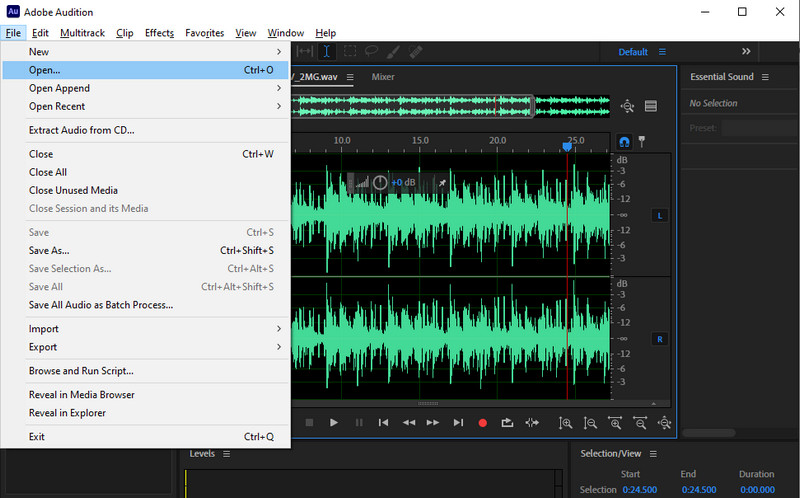
之后,再次单击 文件 选项,然后选择 另存为 选项。 然后它将打开一个对话框。 届时您应该会看到压缩设置。
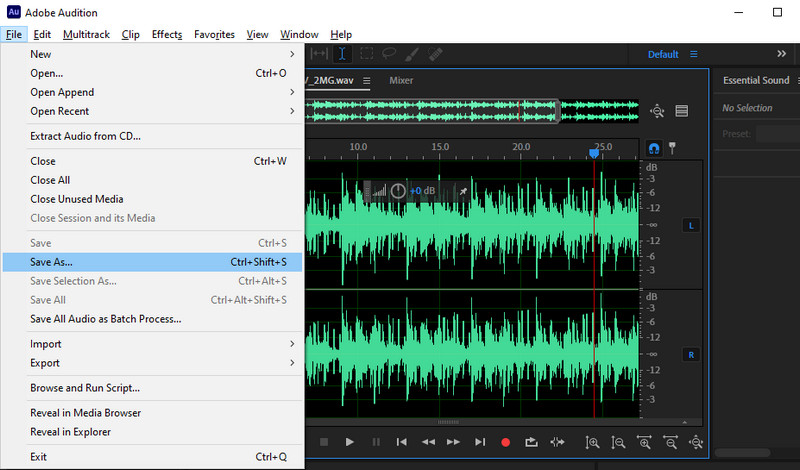
这次点击 更改 与相关的按钮 格式设定. 从这里,您可以调整比特率。 只需下拉比特率菜单并选择一个比特率选项。 打 OK 一旦完成。
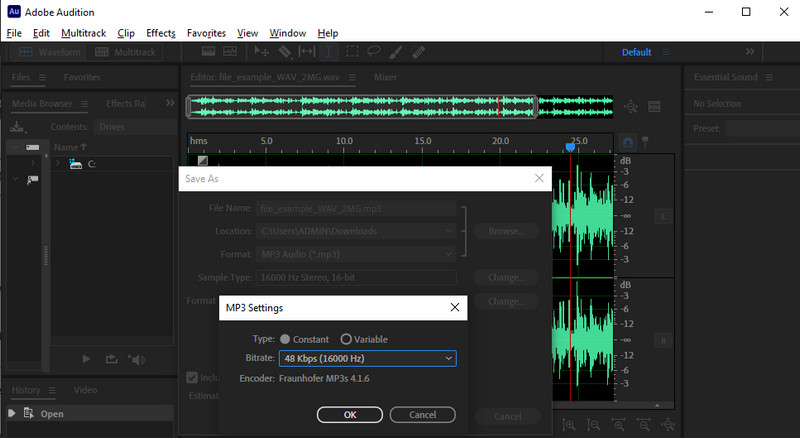
毫无疑问,Adobe Audition 提供了用于处理音频文件的权威和高级工具。 然而,您可能需要一些时间来了解音频压缩的技术方面,特别是如果您是初学者或新手。 也许,您正在寻找一个很好的选择。
Aiseesoft视频转换大师 是一个简单而实用的音频压缩工具的首选程序。 它可以帮助您在 5%-95% 的压缩率范围内调整媒体大小。 此外,它还允许您调整一些设置,包括音频格式、通道、采样率、比特率等。该工具很好,因为您可以在压缩过程开始之前预览生成的文件。 下面是该应用程序的一些主要功能,以及如何在此 Audition 替代方案中压缩音频的步骤:

161,522 资料下载
100% 安全。无广告。
100% 安全。无广告。
首先,从下载页面获取程序的安装程序或单击其中一个 免费下载 上面提供的按钮。 单击安装向导以在您的计算机上完全安装该应用程序。 然后,启动程序并熟悉应用程序的界面和功能。
要访问程序的音频压缩器,请转到工具箱选项卡,它是程序的主要选项卡之一。 进入工具箱选项卡后,单击 音频压缩,然后会出现一个窗口。
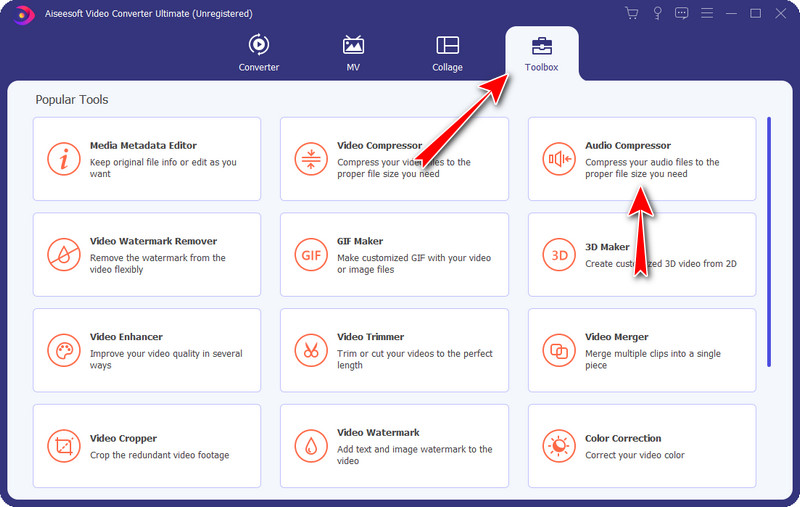
这一次,勾选 Plus 签名按钮从出现的窗口中打开您设备的文件夹。 现在,找到您的目标文件。 找到轨道后,点击 可选 设备文件夹中的按钮以最终上传音轨。
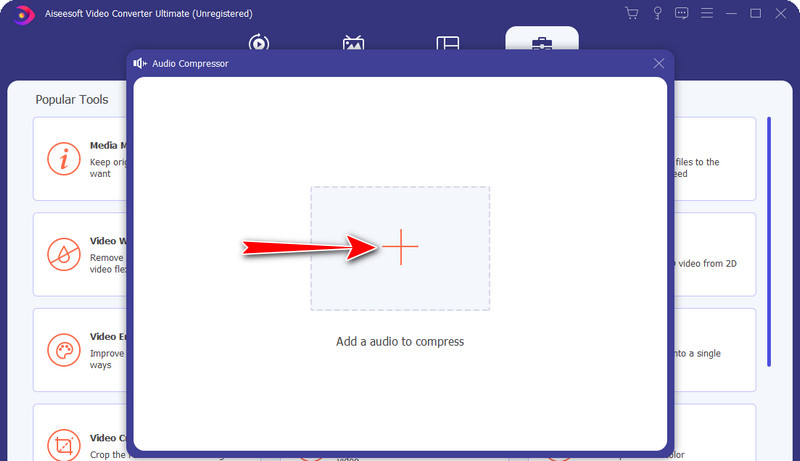
加载音轨后,您将能够访问应用程序的压缩设置。 移动压缩滑块球以减小文件大小。 或者,根据您的要求更改比特率和格式。 如果您愿意,您可以通过单击 预览 按钮。 完成后,设置输出目的地并点击 压缩 按钮启动压缩过程。
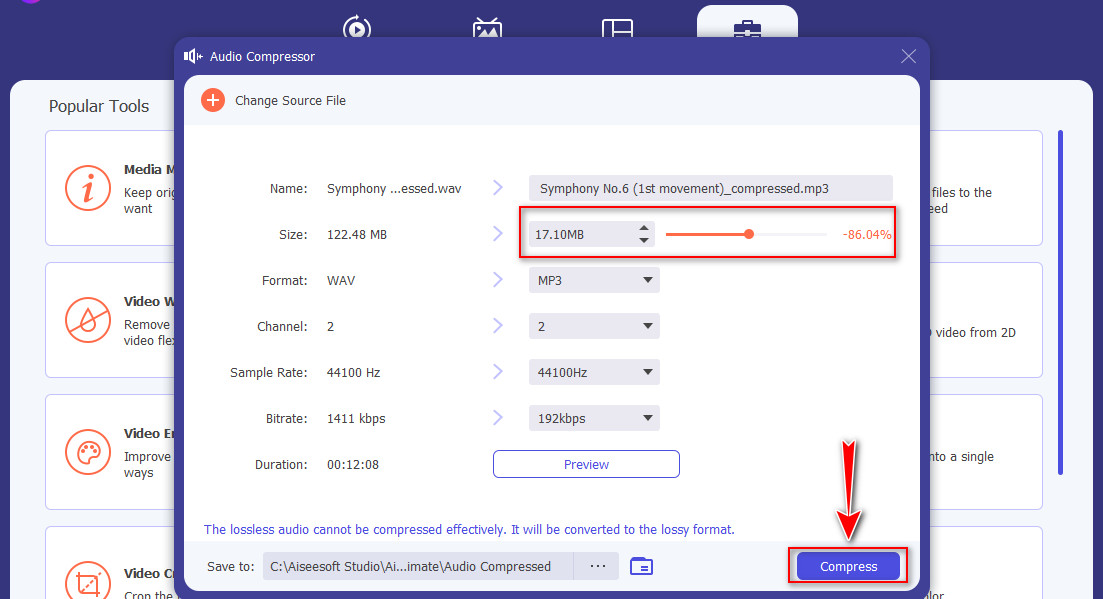
压缩音频文件有什么好处?
此外,减少文件大小,它可以微调你的录音。 它可以平衡或平衡录音中最柔和和最响亮的部分,从而产生无缝的音频。 如果您的人声音轨震耳欲聋,您可以使用压缩方法来消除不平衡的音高。
推荐的音质音频格式是什么?
AAC 音频格式最适合 iPhone、Android 或 iTunes 等设备和播放器。 就像 MP3,它的最大比特率为 320kbps。 由于其提高的压缩效率,它可以提供与较低比特率的 MP3 相媲美的更好的音频质量。
未压缩的音频文件有什么好处?
如果您希望获得未经过进一步处理的实际声波,则未压缩的音频文件适合您。 换句话说,它们是最准确的音频文件。 但是,它们不适合存储许多音频文件,因为它们占用了大量的磁盘空间。
结论
你现在知道如何 在 Adobe Audition 中压缩音频文件. 众所周知,压缩音频文件是必不可少的,尤其是对于您的录音。 否则,您最终会得到大的音频文件。 幸运的是,Adobe Audition 还允许您压缩音频文件。 因此,您无需安装或寻找其他程序。
但这不是唯一可用的程序。 实际上,如果您发现操作具有挑战性,您可以选择更舒适、更简单的程序。 Video Converter Ultimate 是一款优秀的专业程序,旨在压缩音频文件。 此外,它有助于编辑曲目和 音频剪辑. 因此,您可以选择最适合您需要的方法。

Video Converter Ultimate 是一款出色的视频转换器、编辑器和增强器,可以转换、增强和编辑 1000 种格式等的视频和音乐。
100% 安全。无广告。
100% 安全。无广告。